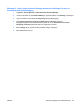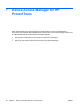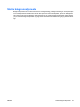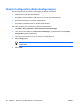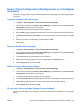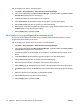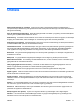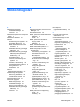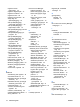ProtectTools (select models only) - Windows Vista
Slik gir du tilgang til én bruker, men ikke gruppen:
1. Velg Start > Alle programmer > HP ProtectTools Security Manager.
2. I den venstre ruten klikker du på Device Access Manager, og deretter klikker du på Device Class
Configuration (Konfigurasjon av enhetstype).
3. I enhetslisten klikker du på enhetstypen du vil konfigurere.
4. Under User/Groups (Bruker/grupper) legger du til gruppen som skal nektes tilgang.
5. Klikk på Deny (Nekt) ved siden av gruppen som skal nektes tilgang.
6. Bla til mappen under den som gjelder den aktuelle typen, og legg til den bestemte brukeren. Klikk
på Allow (Tillat) for å gi denne brukeren tilgang.
7. Klikk på Apply (Bruk) og deretter på OK.
Gi én bruker i en gruppe tilgang til en bestemt enhet
Du kan gi én bruker tilgang til en bestemt enhet og samtidig nekte alle andre medlemmer i samme
gruppe tilgang til alle enheter av den typen.
Slik gir du tilgang til en bestemt enhet for én bruker, men ikke gruppen:
1. Velg Start > Alle programmer > HP ProtectTools Security Manager.
2. I den venstre ruten klikker du på Device Access Manager, og deretter klikker du på Device Class
Configuration (Konfigurasjon av enhetstype).
3. I enhetslisten klikker du på enhetstypen du vil konfigurere, og deretter blar du til mappen under
denne.
4. Under User/Groups (Bruker/grupper) legger du til gruppen som skal nektes tilgang.
5. Klikk på Deny (Nekt) ved siden av gruppen som skal nektes tilgang.
6. Bla til den bestemte enheten i enhetslisten som brukeren skal få tilgang til.
7. Klikk på Add (Legg til). Dialogboksen Select Users or Groups (Velg brukere eller grupper) åpnes.
8. Velg Advanced (Avansert) > Find Now (Finn nå) for å søke etter brukere eller grupper du vil legge
til.
9. Klikk på en bruker som skal få tilgang, og klikk deretter på OK.
10. Klikk på Allow (Tillat) for å gi denne brukeren tilgang.
11. Klikk på Apply (Bruk) og deretter på OK.
70 Kapittel 7 Device Access Manager for HP ProtectTools NOWW